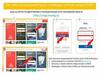Похожие презентации:
Партнерский портал РАМК
1.
Партнерский портал РАМК2.
Вводная часть- Адрес Портала: https://portal.ruamc.ru
- Для корректной работы портала необходимо использовать
браузер Google Chrome
3.
Доступ и авторизацияДля получения связки логин и
пароль, следует отправить
запрос на адрес kia@ruamc.ru
со следующей информацией:
1. Название и код Дилера;
2. Телефон дилера;
3. ФИО сотрудника,
ответственного за внесение
данных (1 сотрудник на 1 ДЦ);
4. Должность;
5. Мобильный телефон;
6. Электронная почта.
4.
Запуск Экрана КонтрактовВ открывшемся окне переходим по ссылке “Контракты”
5.
Экран контрактовполе «ПОИСК»
Поле «ПОИСК»
Фильтры для
сортировки записей
в выбранном периоде
Записи в хронологическом порядке по
контрактам, зарегистрированным ранее
Выгрузка данных в таблицу Excel
6.
Экран Контрактов поле«РЕДАКТИРОВАНИЕ»
Поле
«РЕДАКТИРОВАНИЕ»
Экран зарегистрированных
контрактов
Экран для
регистрации
нового
контракта
7.
Регистрациянового контракта
Этап 1: Нажать кнопку «Добавить контракт»;
Этап 2: Убедиться в том, что галочка «Активен» установлена.
В случае её отсутствия – поставить галку;
Этап 3: Ввести ВИН номер латинскими буквами;
Этап 4: Указать дату регистрации в программе
(дата продажи автомобиля);
Этап 5: Выбрать Марку автомобиля;
Этап 6: Выбрать Модель автомобиля;
Этап 7: Сохранить
8.
Внесение VINномера ТС
VIN
номер
вносится
латинскими буквами и должен
состоять из 17 символов. Если в
VIN
номере
присутствует
буква(ы)
кириллицы,
либо
количество
символов
не
соответствует 17, то строка
будет
подсвечиваться
оранжевым цветом, как указано
на рисунке. Также в VIN номере
не используются буквы O и I. При
соблюдении правил внесения
VIN
номера,
подсветкаиндикатор оранжевого цвета
исчезает.
9.
ВнесениеГос. номера ТС
Гос. номер должен быть
внесен
кириллицей.
При
внесении букв гос. номера
латиницей
строка
будет
подсвечиваться
оранжевым
цветом, что сигнализирует о
неверно выбранном формате.
При
соблюдении
правил
внесения гос. номера, подсветкаиндикатор
оранжевого
цвета
исчезает.
10.
Внесение значения в поле«Дата регистрации в
программе»
Дата регистрации в программе
вносится
при
помощи
выпадающего календаря. После
выборы
даты
в
календаре,
значение в поле Программа
действует
до
(Дата)
проставляется автоматически.
11.
Внесениемарки и модели
ТС
Для ввода данных в поле
Марка,
нужно
выбрать
значение из списка.
Затем, в поле Модель,
также
нужно
выбрать
значение из списка.
12.
Некорректное заполнениеданных контракта
При
некорректно
заполненном,
либо
незаполненном поле (как
указано
на
рисунке
на
примере гос. Номера а/м)
кнопка «Сохранить» остается
неактивной для нажатия и
сохранения
внесенных
данных.
13.
Корректноезаполнение данных
контракта
При соблюдении правил
внесения контракта кнопка
«Сохранить» становится
активной. По окончании
ввода данных нужно нажать
кнопку «Сохранить».
14.
Распечатка правил программыПосле того, как новая регистрация сохранена, она появляется в перечне регистраций
на Экране контрактов.
Для распечатки памятки клиента с данными этой регистрации необходимо нажать на
неё левой кнопкой мыши, после чего данные автоматически подгружаются в экран
регистрации.
Для распечатки памятки нажать
«Распечатать: Договор.pdf»
Программа предложит сохранить,
или открыть файл. После загрузки
файла-памятки открыть его с помощью
Adobe Reader, распечатать и передать
клиенту.
15.
Активация и дезактивация контрактаЕсли по какой-либо причине требуется отменить регистрацию контракта, контракт
необходимо «деактивировать». По «деактивированному» контракту, услуги клиенту
оказаны быть не могут. Деактивация возможна только в день регистрации контакта.
Для деактивации необходимо:
1.
На «Экране контрактов»
найти
интересующую
запись (для этого можно
использовать фильтрацию
списка контрактов)
2.
На «Экране регистрации»
снять галку с поля «Активен»
3.
Внизу «Экрана регистрации»
нажать «Сохранить»
16.
Дополнительная информацияВ случае если при регистрации нового клиента были допущены
ошибки (например ошибка в символе в VIN номере) следует в
кратчайшие сроки направить запрос об исправлении на адрес
электронной почты kia@ruamc.ru. Ответственность за последствия
неправильно внесенных данных о клиенте лежит на дилерском
центре!
В случае вопросов или проблем связанных с работой портала
следует обращаться на kia@ruamc.ru

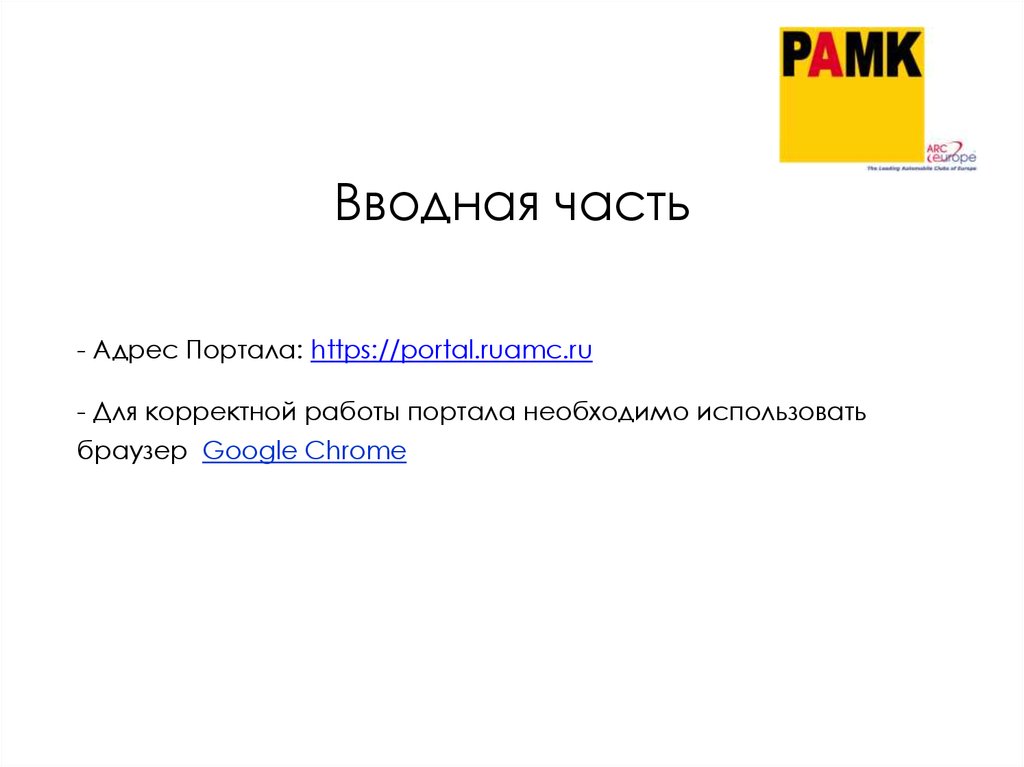
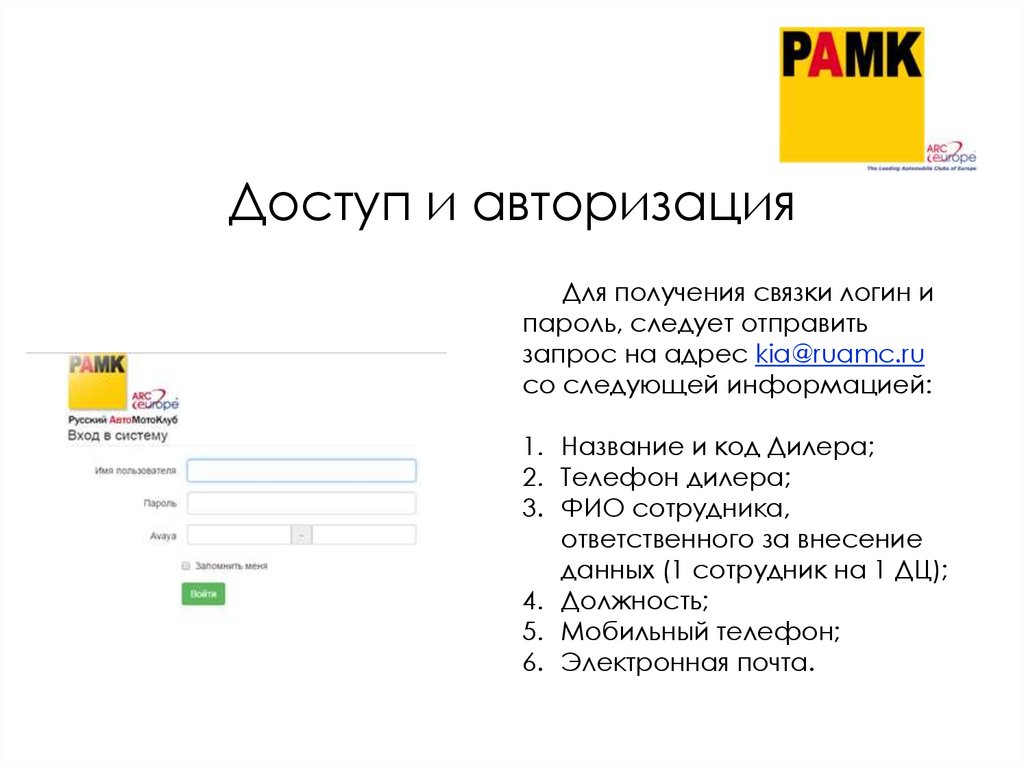

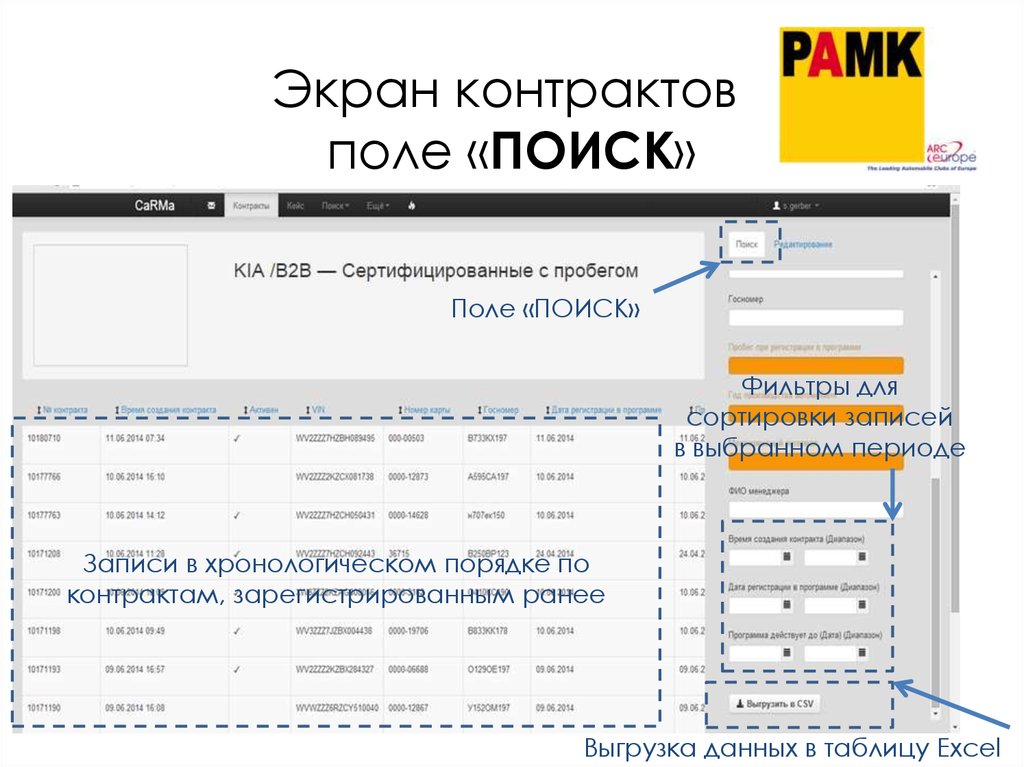
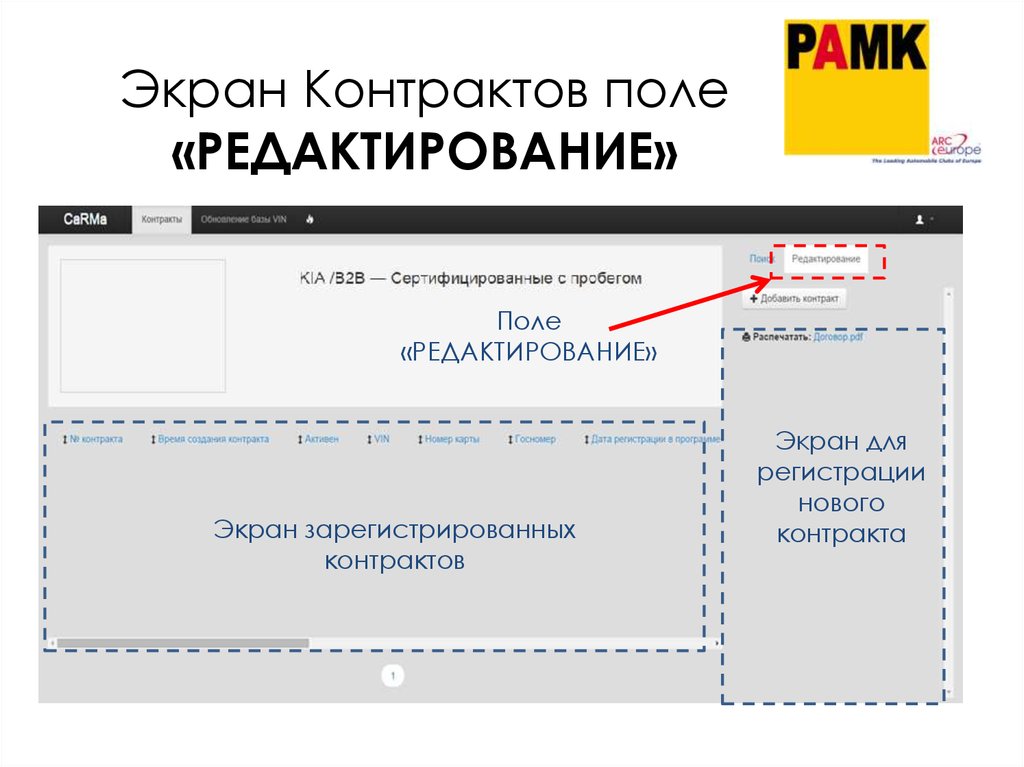




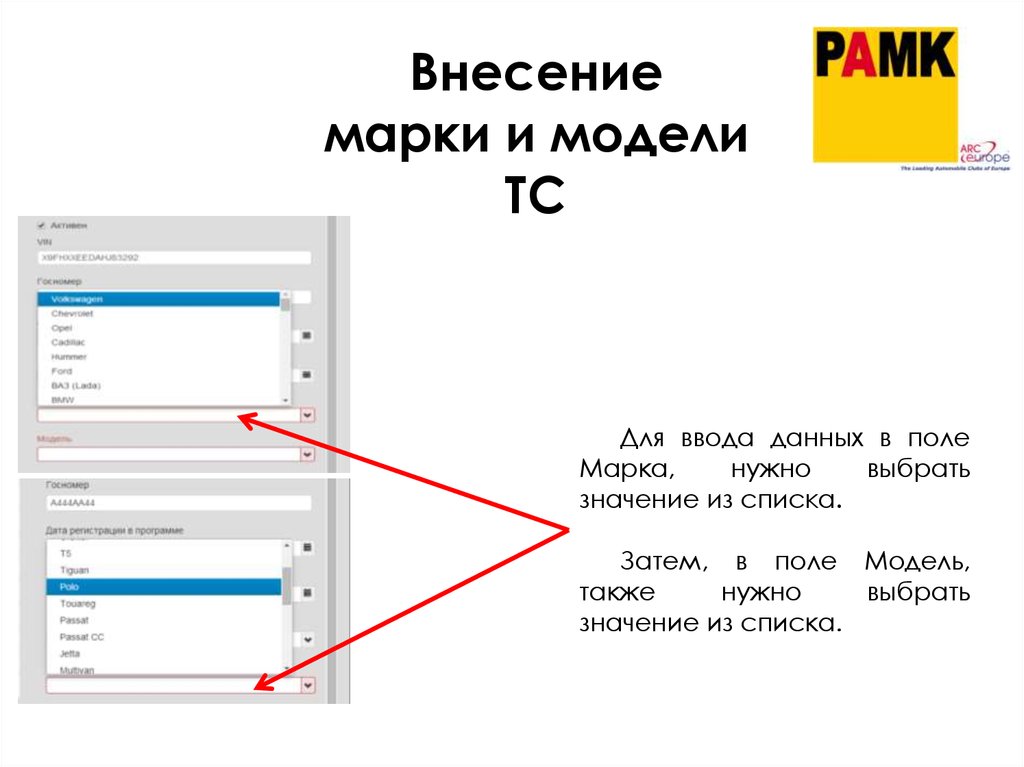

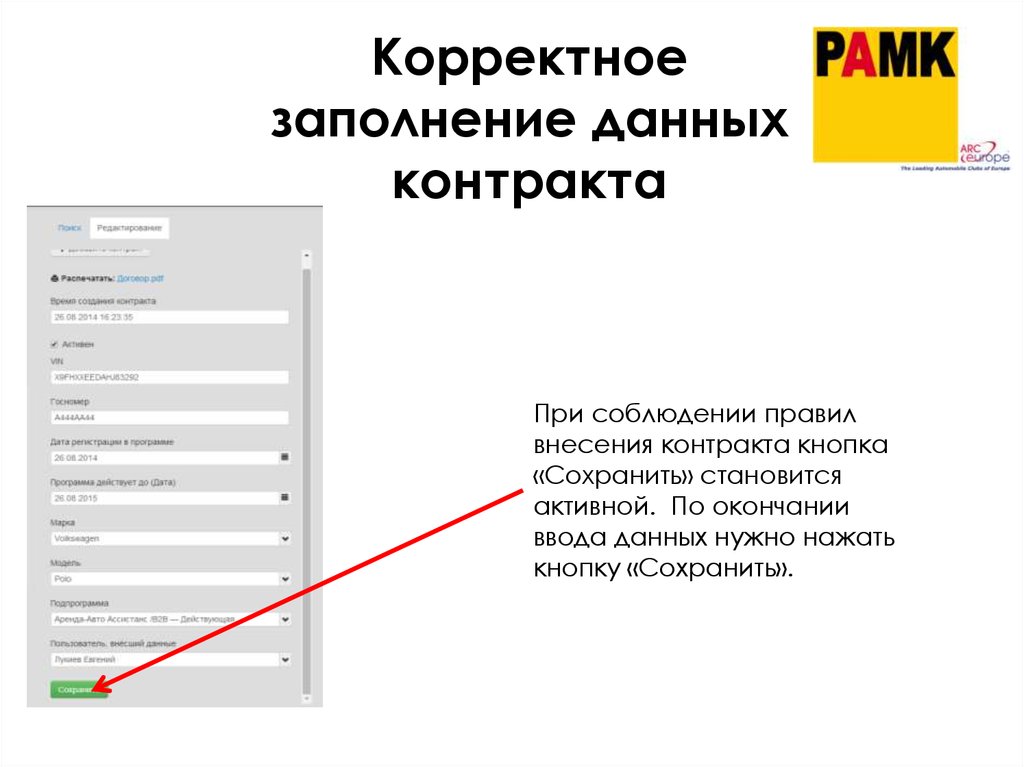
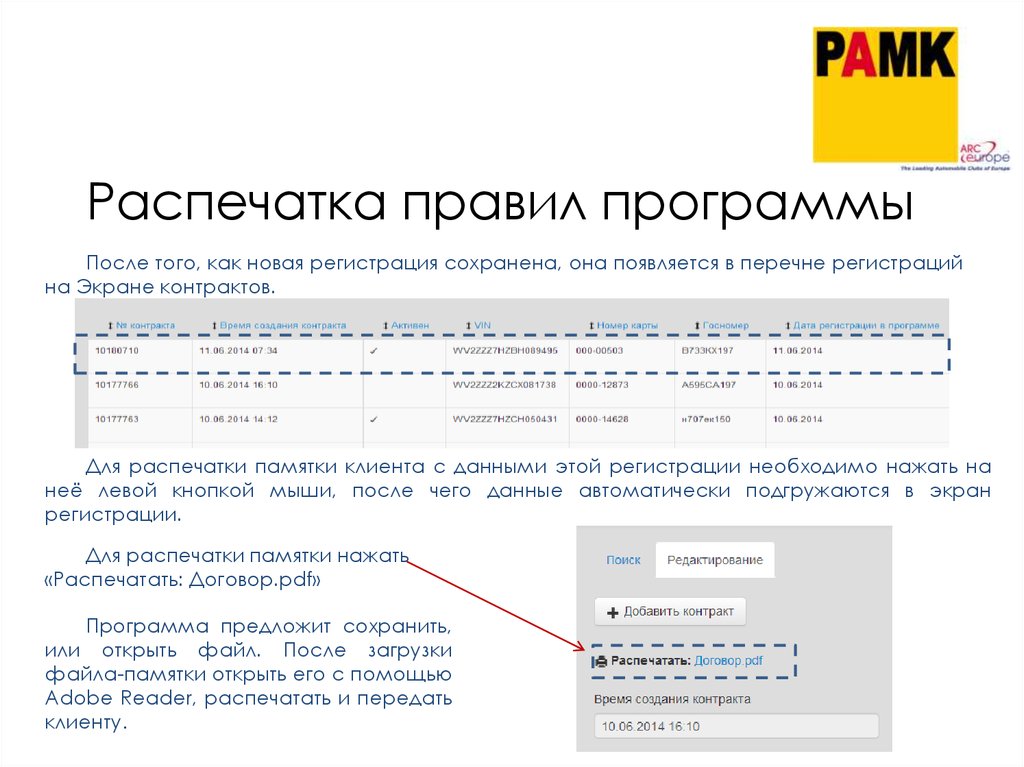
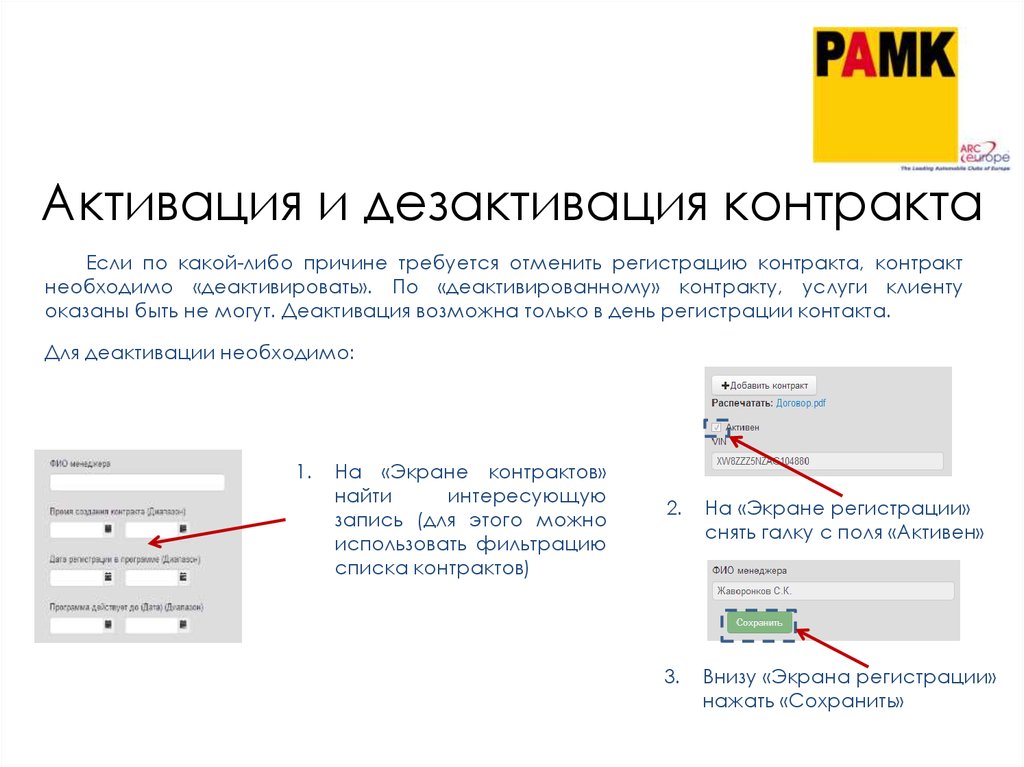

 Интернет
Интернет